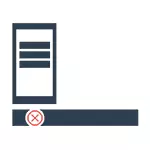
Windows 10에서 시작의 중요한 오류 메뉴를 수정하는 유명한 방법을 설명하지만 보장 할 수없는 경우는 불가능합니다. 어떤 경우에는 실제로 도움이됩니다. 최신 정보에 따르면 Microsoft는 문제를 알고 있으며 한 달 전에 모든 업데이트가 있지만 오류가 계속해서 사용자를 방해합니다. 유사한 주제에 대한 또 다른 명령 : Windows 10에서는 시작 메뉴가 작동하지 않습니다.
간단한 재부팅 및 안전 모드에서 다운로드하십시오
이 오류를 수정하는 첫 번째 방법은 Microsoft 자체에 제공되며 컴퓨터의 간단한 재부팅 (때로는 작동, 시도) 또는 안전 모드에서 컴퓨터 또는 노트북 다운로드를 통해 재부팅됩니다. 정상 모드에서 (더 자주 작동합니다).
간단한 재부팅으로 모든 것이 명확 해지면 안전 모드로 부팅하는 방법은 다음과 같이 알려줍니다.
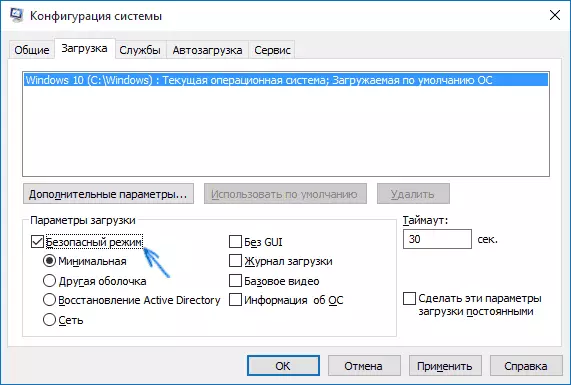
키보드의 Windows + R 키를 누르고 msconfig 명령을 입력하고 Enter 키를 누릅니다. 시스템 구성 창의로드 탭에서 현재 시스템을 선택하고 "안전 모드"항목을 확인하고 설정을 적용하십시오. 그 후 컴퓨터를 다시 시작하십시오. 이 옵션이 어떤 이유로 적합하지 않으면 안전한 Windows 10 모드에서 다른 방법을 찾을 수 있습니다.
따라서 시작 및 Cortana 메뉴 오류 메시지를 제거하려면 다음을 수행하십시오.
- 위에서 설명한대로 보안 모드로 이동하십시오. Windows 10의 최종 다운로드를 기다리십시오.
- 안전 모드에서 "다시 시작"을 선택하십시오.
- 재부팅 한 후에도 귀하의 계정으로 보통 계정으로 이동하십시오.
많은 경우, 이러한 간단한 조치는 (이하, 고려해 져서 다른 옵션), 포럼에 대한 일부 보고서에서 처음 (이는 농담이 아닙니다), 그들은 정말로 3 번 재부팅 한 후에는 정말로 쓸 수 없으며 확인할 수 없거나 그것을 불균형). 그러나 그 후에 오류가 발생한 후에 발생합니다.
바이러스 백신 또는 기타 작업을 설치 한 후에 중요한 오류가 나타납니다.
나는 개인적으로 전망하지 않았지만, 사용자는 Windows 10의 안티 바이러스를 설치 한 후 또는 OS 업데이트 프로세스 중에 저장되었을 때 (바람직하게는 Windows 10 바이러스 백신 삭제로 업그레이드하기 전에) 그런 다음 다시 설정하십시오). 동시에 바이러스 백신 avast는 가장 흔히 종종 범인으로 호출됩니다 (오류를 설치 한 후 내 테스트에서는 나타나지 않았습니다).그러한 상황이 원인이 될 수 있다고 가정하면 바이러스 백신을 제거하려고 할 수 있습니다. 동시에, avast 바이러스 백신은 공식 웹 사이트에서 사용할 수있는 제거 유틸리티 avast 제거 유틸리티를 사용하는 것이 좋습니다 (안전 모드에서 프로그램 실행).
중요한 오류가 발생한 추가 이유로 Windows 10의 시작 메뉴는 비활성화 된 서비스입니다 (비활성화 된 경우 컴퓨터를 활성화하고 다시 시작하십시오)뿐만 아니라 악성 소프트웨어에서 시스템을 "보호"합니다. 검사할만한 가치가 있습니다.
마지막으로 최신 소프트웨어 설치 및 기타 소프트웨어로 인해 문제를 해결할 수있는 또 다른 방법은 제어판 - 복구를 통해 시스템 복원을 시작하려고합니다. 또한 관리자를 대신하여 명령 프롬프트에서 실행중인 SFC / SCANNOW 명령을 실행하려고하는 것이 좋습니다.
아무것도 도움이되지 않으면
오류가 해결할 수있는 모든 방법이 귀하에게 작동하지 않도록 밝혀지면 Windows 10을 재설정하는 방법과 자동 재설치 시스템 (디스크, 플래시 드라이브 또는 이미지가 필요 없음)을 구현하는 방법으로 남아 있습니다. 기사 복구 Windows 10의 세부 사항을 자세히 설명합니다.
